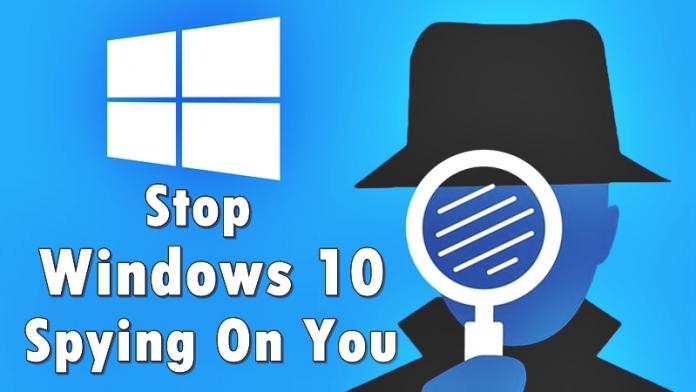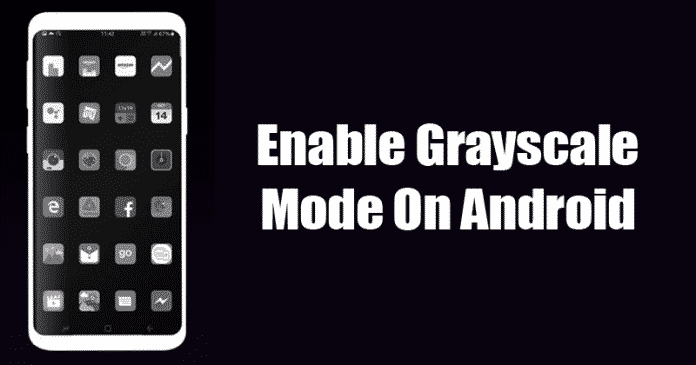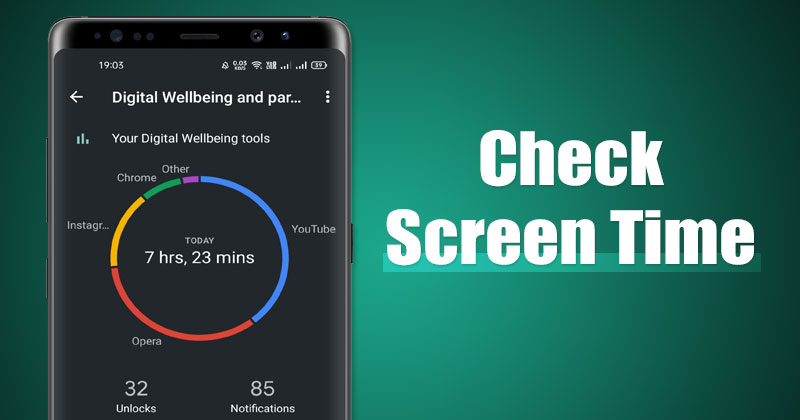
V dnešní době každý drží chytrý telefon s Androidem. Telefony Android měly komunikovat s lidmi prostřednictvím textových zpráv, hovorů a e-mailů; ale někdy nás telefony rozptylují.
Pokud máte zařízení Android a máte neomezenou šířku pásma internetu, možná jste nevědomky promarnili nespočet hodin neproduktivními věcmi. Zařízení Android jsou skvělá, ale pro některé mohou být také problematická.
Existuje mnoho lidí, kteří se zajímají o to, kolik času tráví na svých chytrých telefonech. Naštěstí má Android funkci Digital Wellbeing, která vám umožní spravovat čas strávený na chytrých telefonech.
Digitální rovnováha obsahuje funkci, která vám umožní nastavit konkrétní množství času každý den, který strávíte v různých aplikacích. K dispozici je také režim zaostření, který vám umožňuje vybrat, které aplikace jsou povoleny a které ne, když tuto funkci zapnete.
Kroky ke kontrole času obrazovky na zařízení Android
V tomto článku se tedy podělíme o podrobného průvodce, jak zkontrolovat čas na obrazovce v systému Android. Po provedení kroků budete moci vědět, kolik času skutečně trávíte na telefonu každý den. Pojďme to zkontrolovat.
1. Nejprve otevřete na svém smartphonu Android aplikaci Nastavení.
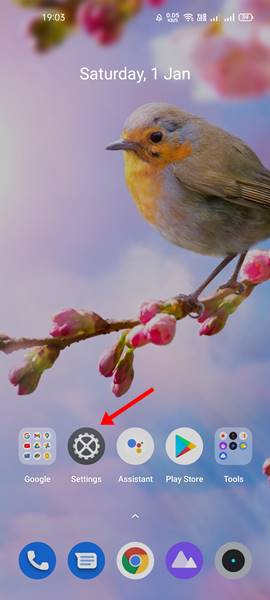
2. V aplikaci Nastavení přejděte dolů a klepněte na možnost Digitální pohoda a rodičovská kontrola.
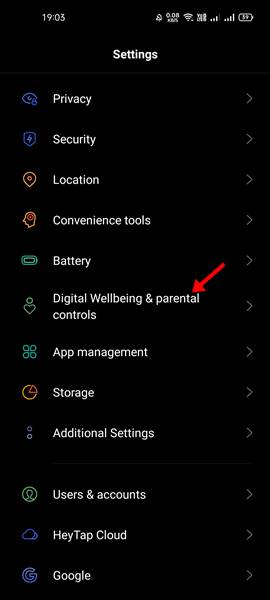
3. Na Dashboardu uvidíte celkový čas obrazovky za den.
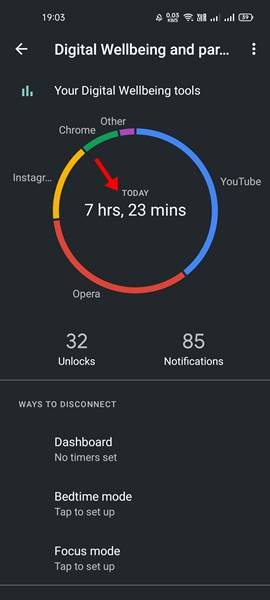
4. Přejděte dolů a klepněte na možnost Dashboard, jak je znázorněno níže.
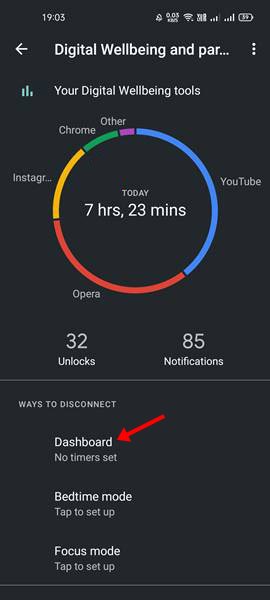
5. Na hlavním panelu uvidíte aplikace, které používáte nejčastěji.
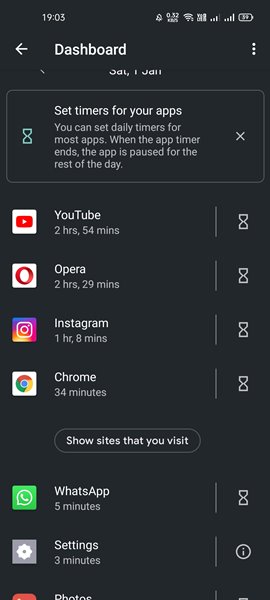
6. Chcete-li nastavit denní časovače pro aplikace, musíte klepnout na ikonu časovače za názvem aplikace.

7. Nyní budete požádáni o nastavení času. Jednoduše nastavte konkrétní dobu, po kterou chcete aplikaci denně používat. Jakmile dosáhnete časového limitu obrazovky pro daný den, nemůžete aplikaci používat, dokud se časovač nevynuluje.
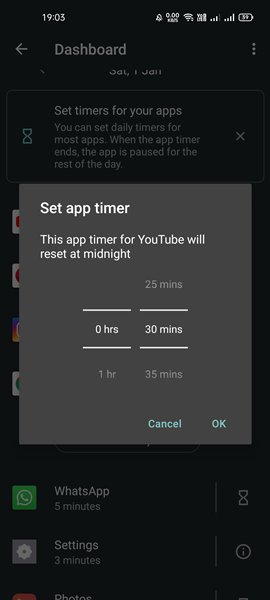
A je to! Jsi hotov. Takto můžete zkontrolovat čas obrazovky v systému Android.
Digitální rovnováha je skutečně skvělá funkce pro zobrazení podrobných rozpisů podle toho, jak telefon používáte. Doufám, že vám tento článek pomohl! Sdílejte to prosím také se svými přáteli. Máte-li v této souvislosti nějaké pochybnosti, dejte nám vědět do pole pro komentáře níže.